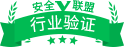笔记本怎么建立wifi无线网 windows7系统建立无线网方法-方太壁挂炉坏了找错客服了
今天给大家分享 利用windows7系统笔记本建立wifi无线网 ,实现无线路由器的功能,建立后,可以达到多台笔记本及手机共同上网目的,建议被用作路由器的笔记本所连网应该大一点,才能具有较好的体验。
第一步:在开始菜单栏底部搜索栏键入“cmd”等待命令输入窗口显示,或找到“运行”快捷方式亦可打开命令输入窗口。
第二步:在命令行中输入:netsh wlan set hostednetwork mode=allow ssid=XXX key=XXX(ssid的后面是用户名,key后面是密码,密码要8位以上,随便你们怎么设置,自己记住就好。mode:是否启用虚拟WiFi网卡,改 为disallow则为禁用)。
第三步:打开“网络和共享中心”——“更改适配器设置”看看是不是多了有多出的这一项“Microsoft Virtual WiFi Miniport Adapter”,如果没有,则把你的无线网卡驱动更新一下即可。无线网卡驱动在控制面板里的“设备管理器”中。
第四步:此时你可以把那个新多出来的改名为“虚拟WiFi”以方便管理。
第五步:选择你目前所连接的网络连接。
选中“允许其他网咯用户通过此计算机的Internet连接来连接”,然后在“家庭网络连接”中找到你刚刚建立的“虚拟WiFi”,然后点确定。
第六步:打开无线网,在命令行中输入:netsh wlan start hostednetwork 。
这就大功造成了,此时你就可以用无线网了!
笔记本怎么将光驱位换硬盘 笔记本光驱改装固态硬盘教程
如今电脑升级,我们都会首选升级固态硬盘,大大提升了读写性能,安装固态硬盘之后开机仅需10秒左右,软件与游戏加载时间也提升了不少,算是目前最明显最有效电脑升级方法。不过一些老笔记本电脑,主板并没有板载M.2接口,加之笔记本内部空间有限,自身机械硬盘如果想要升级固态硬盘,那么就要牺牲了机械硬盘了。
当然,您的笔记本自带光驱位或者光驱,那么我们可以通过一个叫“光驱位硬盘托架”的将光驱位改装为2.5寸硬盘位,可以扩展硬盘。现阶段,电脑光驱基本属于闲置状态,牺牲了光驱换来更快的速度你换不换?相信不少用户会说,因为工作需要,还是需要使用到光驱的,那么我们可以再购买一个USB外置DVD光驱就可以了。
光驱位硬盘托架其实就是一种将光驱位置改成硬盘位置的东西,如果有光驱需要将光驱拆除,这样我们就可以多安装一个2.5寸笔记本硬盘,实现固态+机械双硬盘方案。
笔记本光驱改装固态硬盘的注意事项
我们在选择光驱位硬盘托架的时候,需要了解一下您笔记本光驱的尺寸和接口,笔记本光驱尺寸主要分为8.9mm、9.0mm、12.7mm三种规格,接口多为SATA、IDE、SILM,不少太老的笔记本基本都是SATA接口,还分吸入式光驱等,型号众多,目前只有SATA接口的光驱支持改装硬盘位。因此购买硬盘托架前,一定要了解清楚,以免出现不兼容的问题。
有一些老笔记本,由于在早期没有考虑加装硬盘,因此BIOS中并不能使用光驱位硬盘启动,建议大家将固态硬盘优先安装到笔记本硬盘位中,而机械硬盘安装到光驱位硬盘托架中。
首先我们需要将笔记本的光驱拆下来,一些笔记本拆卸光驱比较简单,只要将拆背面的光驱固定螺丝,还有些笔记本不仅需要拆卸背面的固定螺丝,侧面也会有螺丝,甚至在键盘下方还有光驱固定螺丝。由于每一款笔记本的设计不同,拆卸光驱的方法也不同,这里IT百科就不重点说了,根据自己笔记本的品牌型号,自行百度搜索笔记本拆机教程。
笔记本电脑光驱拆卸下来之后,我们首选需要将2.5英寸硬盘安装在硬盘托架上,并用螺丝固定好。建议先将2.5寸笔记本机械硬盘安装在硬盘托架上,而固态硬盘安装在笔记本原生硬盘位上,这样就不要在主板BIOS在第一启动项设定主次硬盘了,还不用担心不能使用光驱位硬盘启动的问题。
2.5英寸硬盘安装在硬盘托架上
将安装好硬盘的光驱位硬盘托架直接插入光驱位,并安装回之前螺丝进行固定。
以上就是IT百科分享的笔记本光驱改装固态硬盘图文教程,这样改装之后就可以让笔记本电脑实现固态+机械双硬盘方
- 上一篇:笔记本怎么降温 笔记本降温方法-进口方太壁挂炉设置 2023/10/28
- 下一篇:笔记本怎么换显卡 笔记本换显卡教程和注意事项-成华区方太燃气 2023/10/28


 ICP备00086793号-3
ICP备00086793号-3